如何限制 WordPress 表單中的響應數量?
已發表: 2022-06-30您想知道如何限制 WordPress 表單中的響應數量嗎? 您想限制 WordPress 表單中的表單條目嗎? 如果是這樣,沒有比遵循我們的簡單指南更好的方法了。
當您向站點添加表單時,您可能希望在某些時候限製或限製表單條目。 限制可能針對某個地區、某個日期範圍等。雖然您可能認為該過程很忙,但某些表單構建器插件(例如 Everest Forms)使該過程輕鬆無憂。
因此,我們準備了一份完整的指南來限制 WordPress 網站上的表單提交,您可以立即關注並完成。
但是在我們直接跳到如何限制 WordPress 表單中的響應數量的指南之前,讓我們知道為什麼要這樣做。
為什麼要限制 WordPress 中的表單條目?
每當您在 WordPress 網站上創建表單時,您有時可能希望限制某些用戶填寫和提交表單。 另一方面,您可能不需要來自某些國家/地區人民的表格條目。
此外,您可能還想為某些表單設置開始和結束日期。 此外,在許多情況下,您可能需要預定義的條目數,此時您可能需要指定表單提交的數量。 畢竟,當您已經收到足夠多的表單條目時,為什麼還要浪費其他用戶的時間,對吧?
因此,在這種情況下,您可能希望限制 WordPress 表單中的表單條目。 而且,使用支持表單限制的 WordPress 插件,您可以毫不費力地限制 WordPress 表單中的表單提交。
因此,讓我們深入了解如何限制 WordPress 表單中的響應數量的指南。
如何限制 WordPress 表單中的響應數量?
第 1 步:選擇最佳表單生成器插件
要充分利用 WordPress 中的聯繫表單,您必須小心選擇正確的表單構建器插件。 如果您查看流行的表單構建器插件列表,您可以依賴一些插件,例如 Everest Forms 和 User Registration。
因此,在本文中,我們將教您使用 Everest Forms 限制 WordPress 表單中的表單提交。
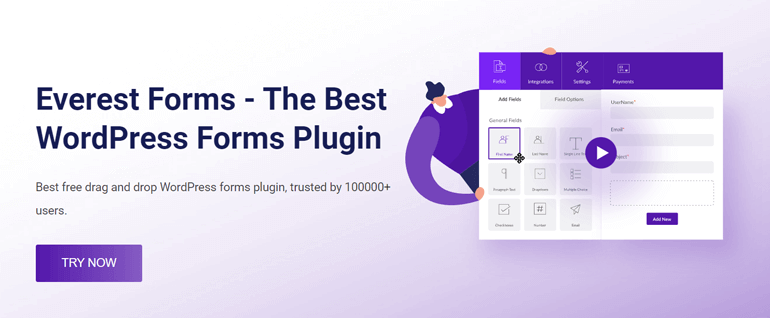
Everest Forms 具有易於使用的界面和拖放構建器。 它目前為超過 100,000 個活躍網站提供支持。 同樣,它還提供大量預先設計的表單模板,您可以立即導入和使用。 此外,它具有無限的表單字段,您可以不受任何限制地使用。
如果您有興趣了解更多信息,可以閱讀我們對 Everest Forms 的評論。 但是現在,讓我們繼續以下步驟來限制 WordPress 中的表單條目。
第 2 步:安裝和激活 Everest Forms 和 Everest Form Pro 插件
使用 Everest Forms 的第一步也是最重要的一步是安裝插件。 因此,要安裝和激活免費的 Everest Forms 插件,請訪問您的 WordPress 登錄 URL 並登錄您的網站。
接下來,轉到Plugins >> Add New 。
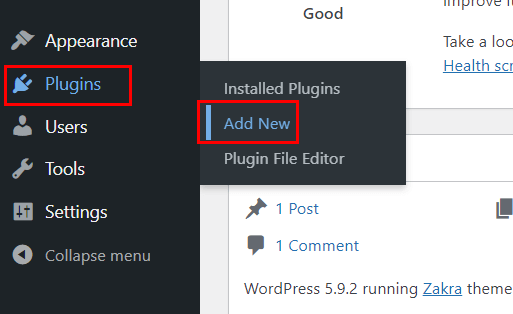
立即,您會看到一個帶有特色插件和搜索欄的新頁面。 使用搜索欄搜索Everest Forms 。 當它向您顯示插件時,單擊立即安裝按鈕並立即激活 按鈕。
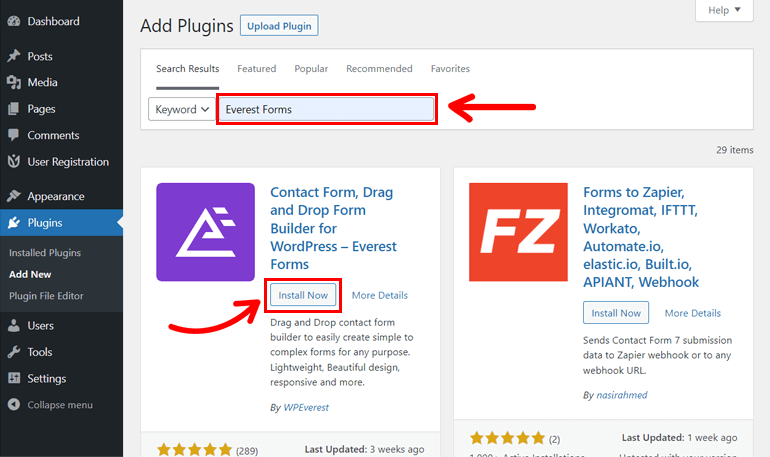
您現在可以創建具有簡單功能和字段的聯繫表單。 但是,您需要使用表單限制插件來限制 WordPress 中的表單提交; 該插件僅適用於 Everest Forms 高級版。 因此,讓我們安裝 Everest Forms 專業版。
Everest Forms 在其高級版本下有四個計劃:個人、Plus、專業和代理。 但是,表單限制插件僅在專業和代理計劃中可用。 因此,您需要為您的站點購買專業或代理計劃。
要獲得 Everest Forms 高級計劃,請訪問其官方網站併購買該計劃。 購買插件後,您將獲得登錄憑據,以便在您提供的電子郵件地址中登錄您的 WPEverest 帳戶。
因此,登錄並訪問您的 WPEverest 儀表板。 現在,導航到“下載”選項卡並下載 Everest Forms Pro; 該文件將作為 zip 文件下載到您的設備上。
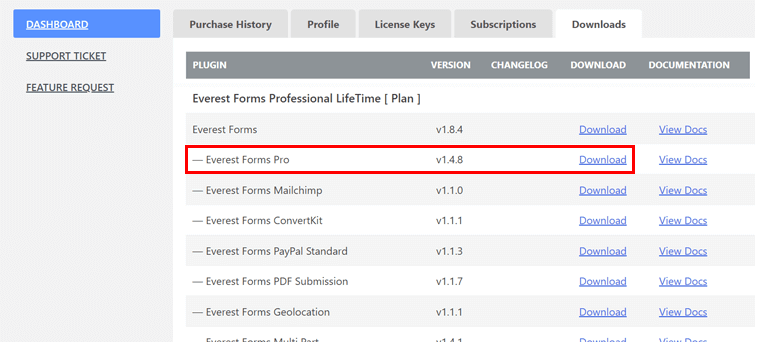
同一儀表板還具有許可證密鑰選項卡,其中包含 Everest Forms 高級版的許可證密鑰。 現在,複製密鑰並訪問您的 WordPress 儀表板。
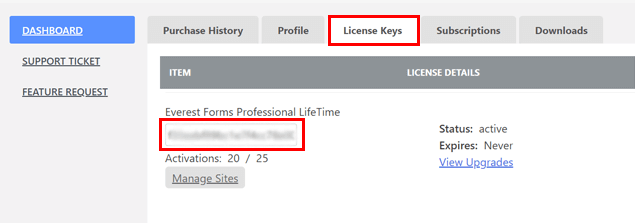
轉到儀表板上的插件 >> 添加新插件,然後單擊上傳插件。 選擇 Everest Form Pro 的 zip 文件,單擊立即安裝按鈕,然後單擊活動按鈕。
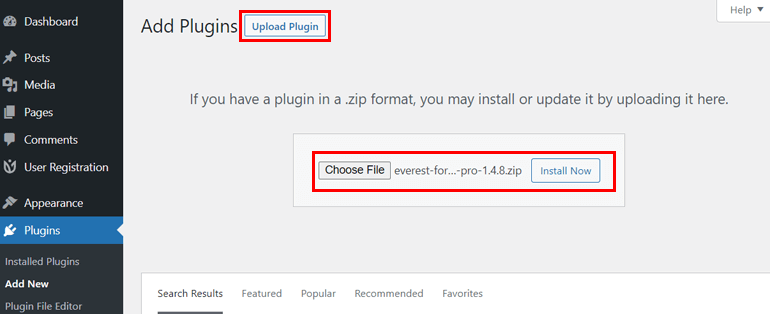
接下來,您需要輸入插件的許可證密鑰。 因此,將您之前複製的許可證密鑰粘貼到 Everest Forms (Pro) 下的字段中,然後按 Enter。
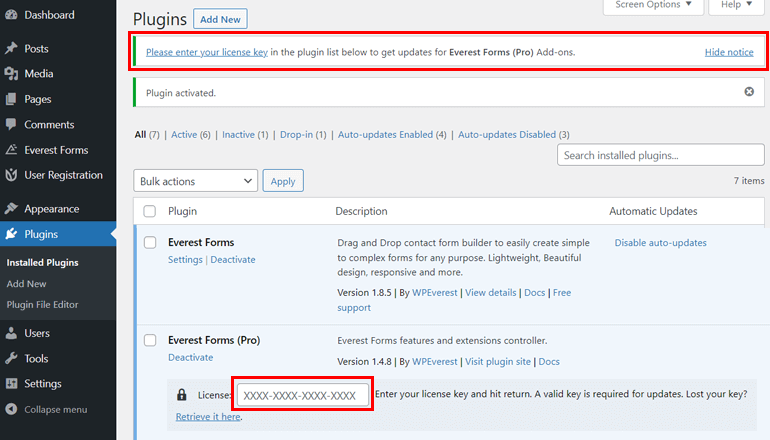
因此,您的網站現在擁有 Everest Forms 和 Everest Forms (Pro) 插件。
第 3 步:安裝並激活表單限制加載項
現在讓我們安裝並激活表單限制插件。 為此,請從 WordPress 網站的儀表板導航至Everest Forms >> Add-ons 。
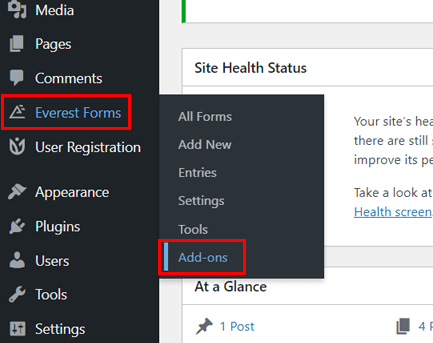
當它引導您到帶有 Everest Forms 插件的頁面時,向下滾動以找到Form Restriction插件。 當您看到插件時,單擊安裝插件按鈕,然後單擊激活按鈕。
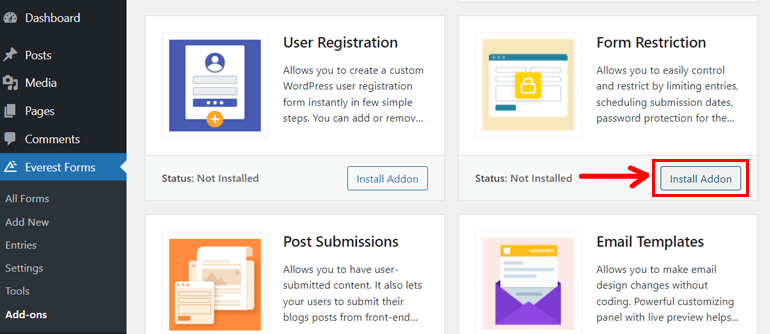
現在,您擁有了限制 WordPress 中的表單條目所需的一切。
第 4 步:創建一個新的 WordPress 表單
現在,讓我們使用 Everest Forms 創建一個新的自定義聯繫表單來限制它的表單提交。 如果您已經準備好使用自定義表單,則可以使用相同的表單。 如果您需要新表格,請導航至Everest Forms >> Add New。
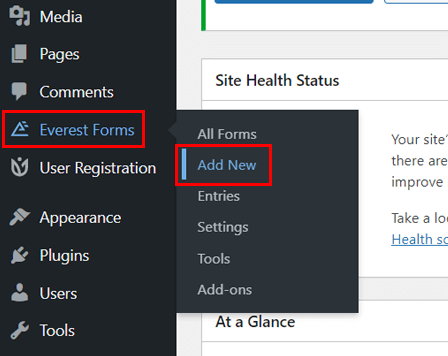
在這裡,您將看到可用於構建各種表單的模板數量。

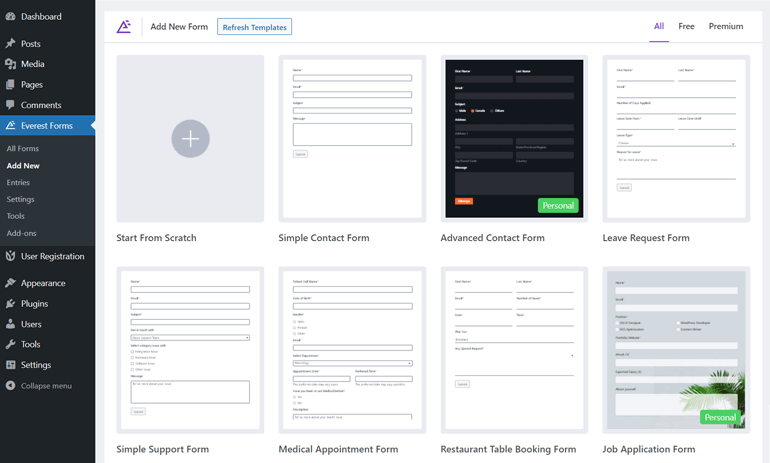
但是現在,我們正在從頭開始構建一個新表單。 所以,點擊Start From Scratch 。
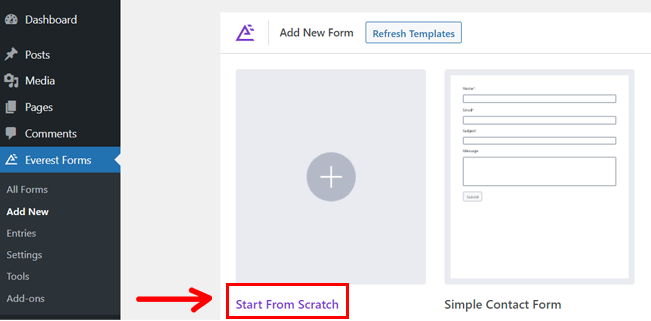
另外,給表格起一個合適的名字。
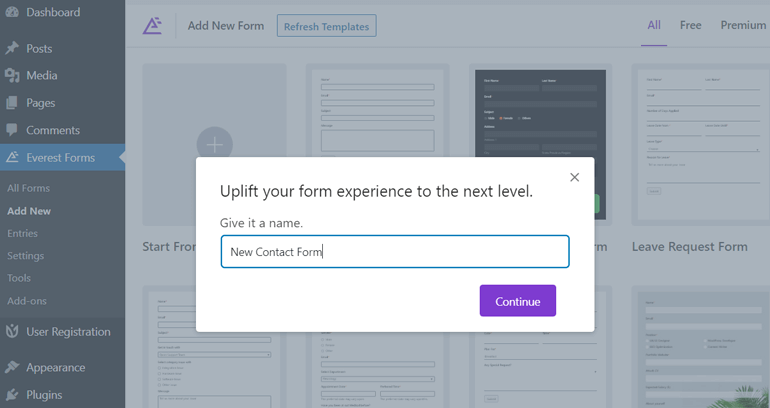
現在,開始通過拖放字段在表單上從左到右添加表單字段。
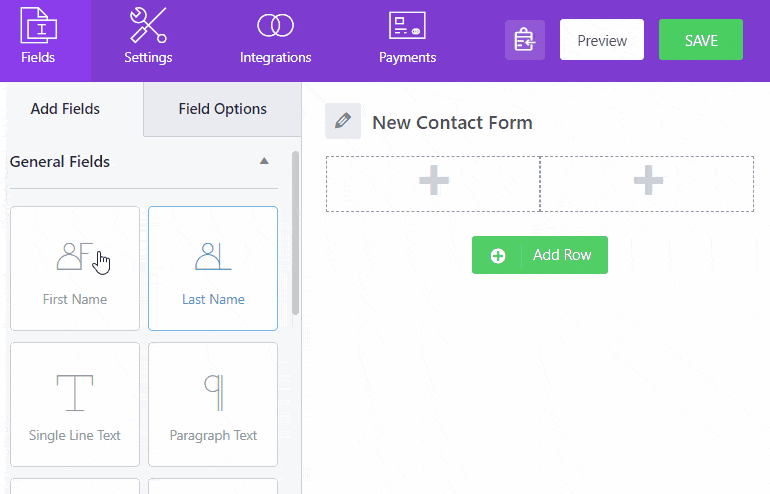
請閱讀我們關於如何在 WordPress 中添加聯繫表單的文章以獲取詳細指南。 按照教程成功創建聯繫表單後,您可以繼續下一步。
第 5 步:為 WordPress 表單設置條目限制
要設置表單的輸入限制,請轉到“設置”選項卡,然後單擊“表單限制”。
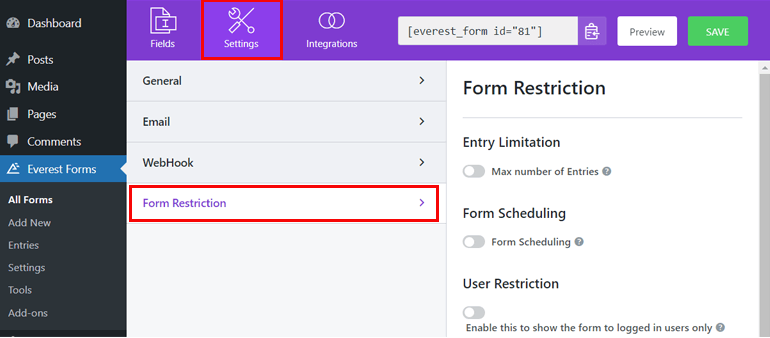
表單限制功能有五個選項,如下所述:
一世。 進入限制
要設置表單提交的總數,啟用 最大條目數選項。 從這裡,您可以選擇每天、每週、每月、每年或總共接收多少個條目; 使用下拉菜單並做出選擇。
單擊“-”號可減少表單條目數,單擊“+”號可增加條目數。
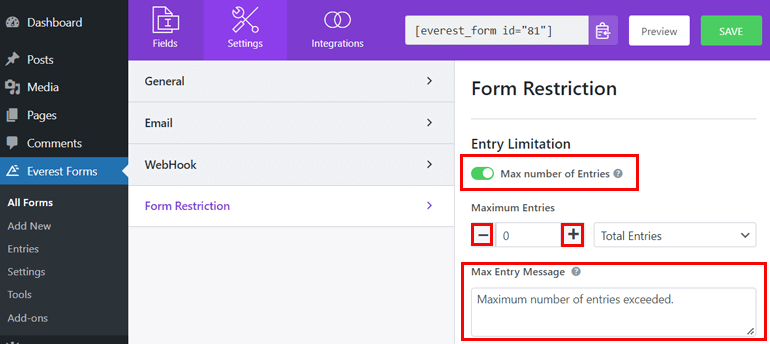
同時,您還可以編輯表單的最大輸入消息。 當表單條目的數量超過定義的最大數量時,將向用戶顯示該消息。
ii. 表單調度
它允許您選擇用戶可以提交表單的日期和時間範圍。 您可以簡單地選擇表單提交的開始日期和結束日期。
該選項還允許您選擇用戶可以提交表單的特定日期。
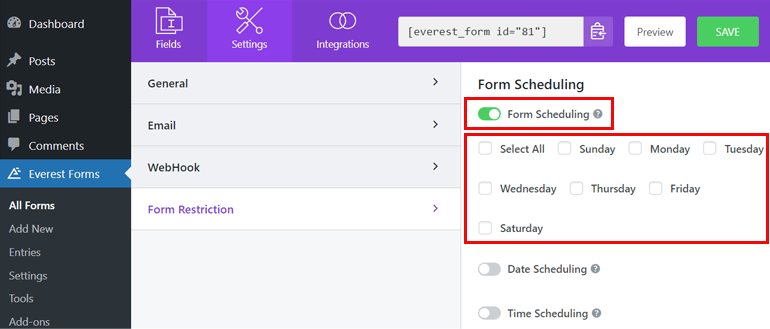
要在特定日期和時間範圍內安排表單提交,您可以自定義以下選項:
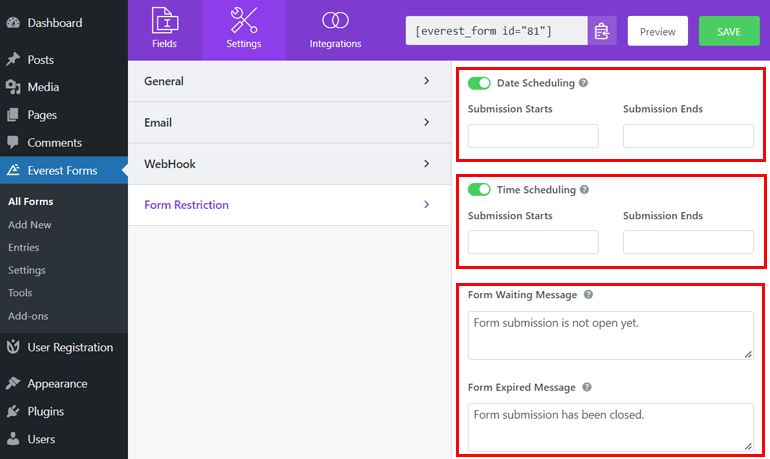
- 提交開始:選擇您希望用戶提交表單的日期。 當您單擊空白區域時,會彈出一個日曆,您可以在其中選擇日期。
- 提交結束:選擇表單提交的結束日期,以便用戶無法在截止日期之後提交表單。
- 時間安排:它允許您設置開始和結束提交表單的時間。 和上面一樣,點擊空白處可以設置小時和分鐘。
- 表單等待消息:在這裡,您可以添加當用戶過早提交表單或用戶在提交開始之前提交表單時顯示的消息。
- 表單過期消息:您可以從這裡設置表單過期消息,當用戶在提交結束日期之後提交表單時顯示。
iii. 用戶限制
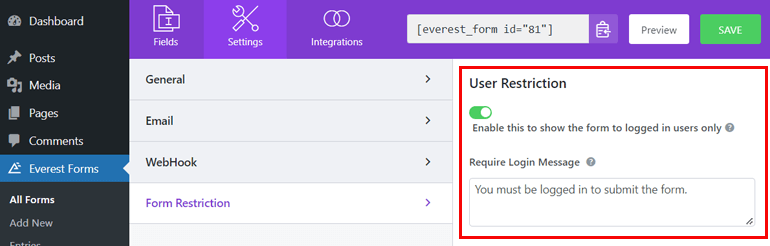
啟用此選項可讓您僅向登錄用戶顯示表單。 您還可以在Require Login Message中設置消息,讓用戶知道他們必須登錄才能訪問表單。
iv. 密碼限制
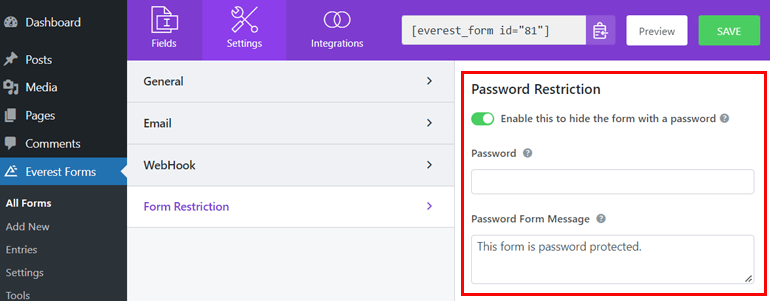
密碼限制允許您使用密碼限製表單提交,以便只有擁有密碼的用戶才能提交表單。 它具有以下要素:
- 密碼:在這裡,您可以將密碼添加到表單中。
- 密碼表單消息:要讓用戶知道表單受密碼保護,您可以在此字段中添加消息。
v. 表格提交
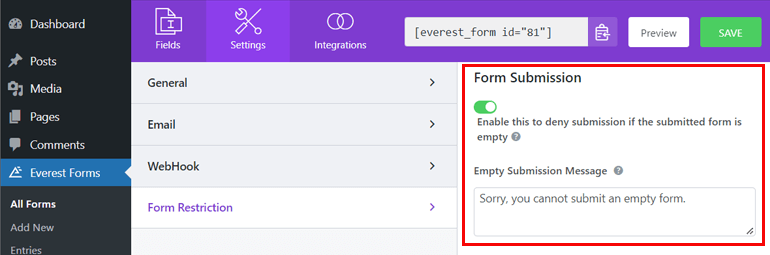
此選項允許您在用戶提交空表單時拒絕表單提交。 它還具有Empty Submission Message選項,您可以在其中添加要在用戶提交空表單時顯示的消息。
六。 按國家/地區限製表格
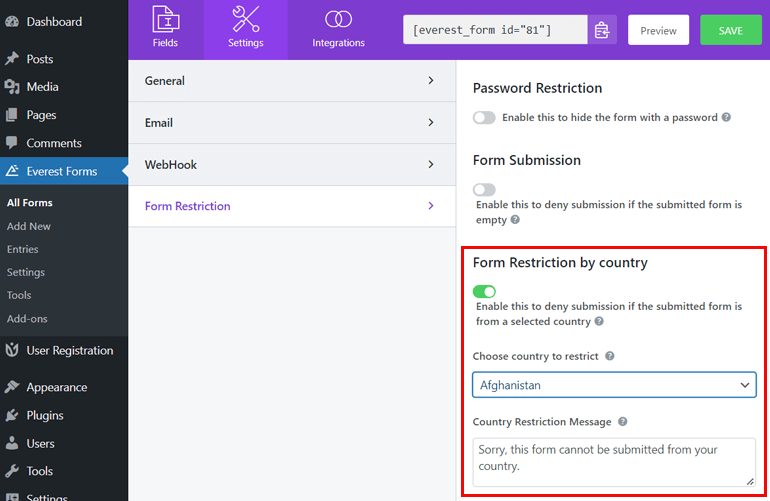
您甚至可以使用此功能限制用戶提交來自某些國家/地區的表單。 一旦您啟用按國家/地區的表單限制,它會進一步向您顯示以下選項:
- 選擇要限制的國家:使用下拉菜單,您可以選擇不希望從哪個縣提交表單。
- 國家/地區限制消息:您可以從此處設置國家/地區限制消息,當來自受限制國家/地區的用戶嘗試提交表單時顯示該消息。
自定義表單限制插件的所有可用選項後,保存表單並繼續。
第 6 步:在您的網站上發布 WordPress 表單
當您已完成設置表單以及所有必要的表單限制後,是時候在您的網站上發布表單了。 因此,打開您要添加聯繫表單的頁面或帖子。
頁面或帖子在 Gutenberg 編輯器中打開,您將在其中看到塊插入器圖標[+] 。
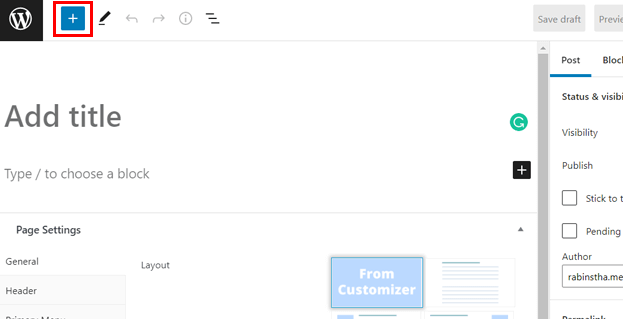
單擊圖標並蒐索Everest Forms塊,然後選擇該塊。
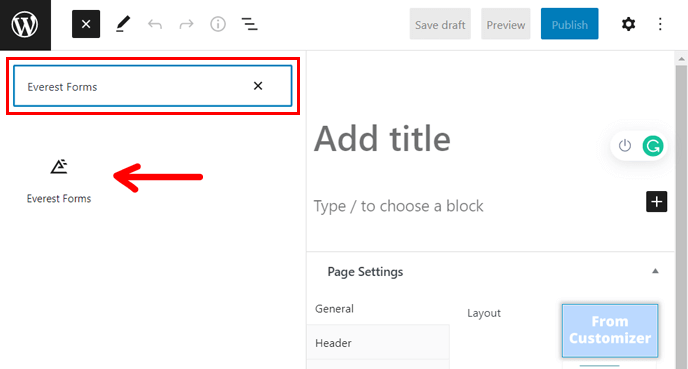
使用 Everest Forms 塊的下拉菜單,選擇具有您剛剛創建的提交限制的自定義表單。
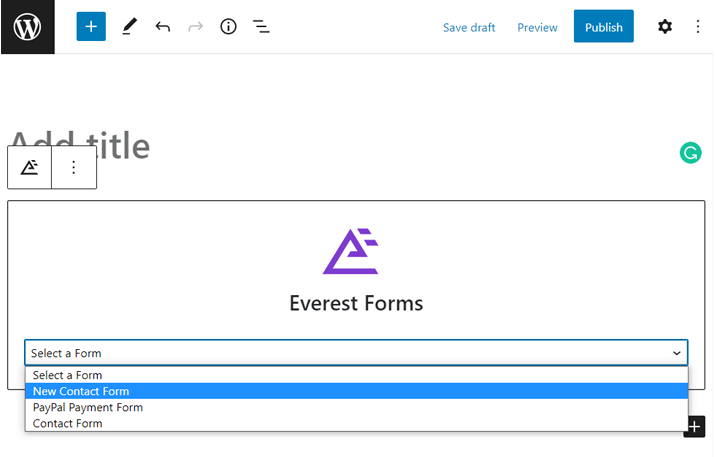
您現在可以為頁面或帖子指定適當的標題。 接下來,您可以通過單擊“預覽”按鈕來預覽表單。
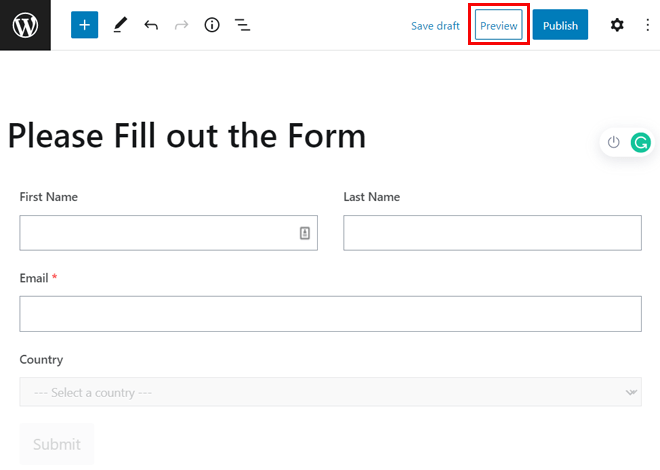
如果您發現一切正常,請點擊“發布”按鈕,讓表單在您的頁面或帖子上生效。
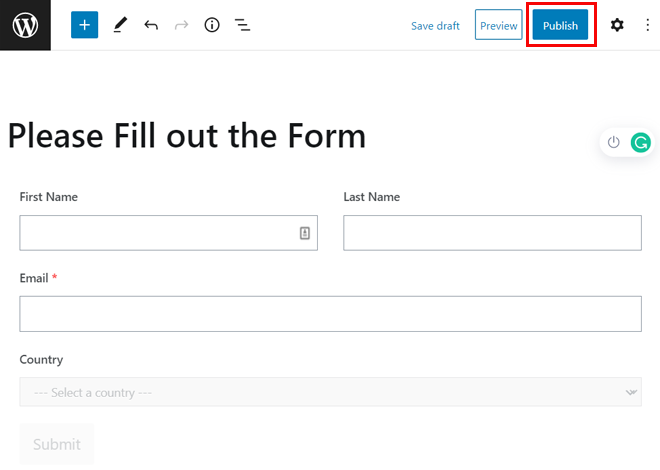
把它包起來!
這總結了我們關於如何限制 WordPress 表單中的響應數量的指南。 我們相信您現在可以毫無困難地限制 WordPress 中的表單提交。
但同樣,如果您決定使用 Everest Forms,那麼一半的麻煩就到此為止了。 它還擁有一支活躍的支持團隊,隨時為用戶提供優質支持。
除了使用 Everest Forms 來限制 WordPress 中的表單提交之外,您還可以使用它來自定義您的聯繫表單、阻止聯繫表單中的垃圾郵件等等。
如果您有時間,可以從我們的博客頁面探索更多關於 WordPress 的信息。 您還可以在 Twitter 和 Facebook 上關注我們,以獲取有關新帖子的定期更新。
